极速PE官网 > 帮助中心 >
win7系统禁止修改IP地址的操作方法
作者:pe系统 2015-11-13
win7系统禁止修改IP地址的操作方法
摘要:现在使用电脑的用户是越来越多,而对电脑程序非常了解不是很多,比如我们使用的电脑IP来说,可能还有很多人不知道它是什么,因为很多人在使用电脑的时候,都不去对电脑进行更多的了解....
现在使用电脑的用户是越来越多,而对电脑程序非常了解不是很多,比如我们使用的电脑IP来说,可能还有很多人不知道它是什么,因为很多人在使用电脑的时候,都不去对电脑进行更多的了解。对于我们说的IP地址多数是指互联网中联网的IP地址,我们知道每台连接到互联网的电脑均会分配到一个IP,IP地址是由网络商提供的,根据其地址也可以知道您大致的方位。所以很多用户想要设置一个固定的IP地址,不想被他人随意修改自己的IP地址,那么我们该如何设置Win7系统禁止修改IP地址呢?接下来,小编就和大家详细的介绍win7系统禁止修改IP地址的方法。
相关推荐:小白win8.1 64位纯净版
1、首先打开Win7系统的策略组编辑器,只要点击开始菜单中的运行,然后输入gpedit.msc 回车即可;
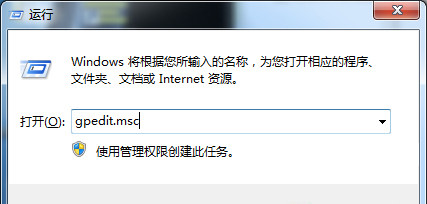
2、接下来打开本地策略组编辑器,选择【用户配置】——》【管理模板】——》【网络】——》【网络连接】;
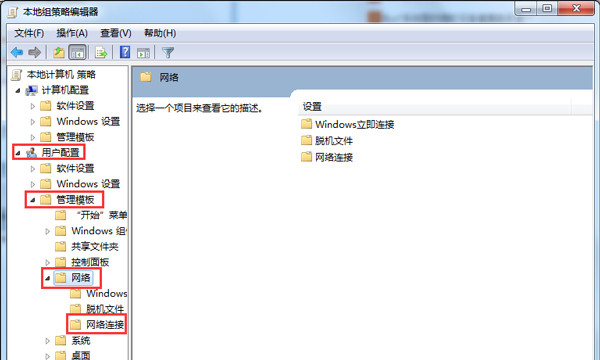
3、之后选中【网络连接】,在右侧列表中找到“为管理员启用Windows2000网络连接设置”选项,并双击打开属性;
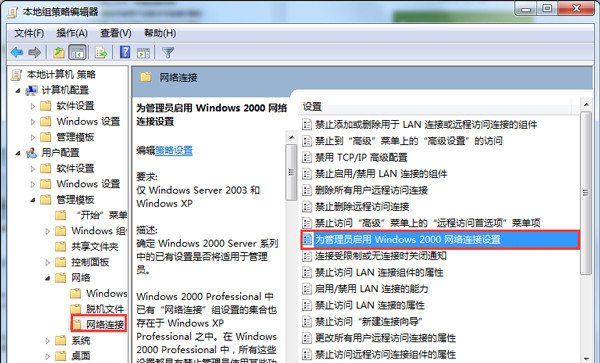
4、然后将该项配置为“已启用”,然后确定;
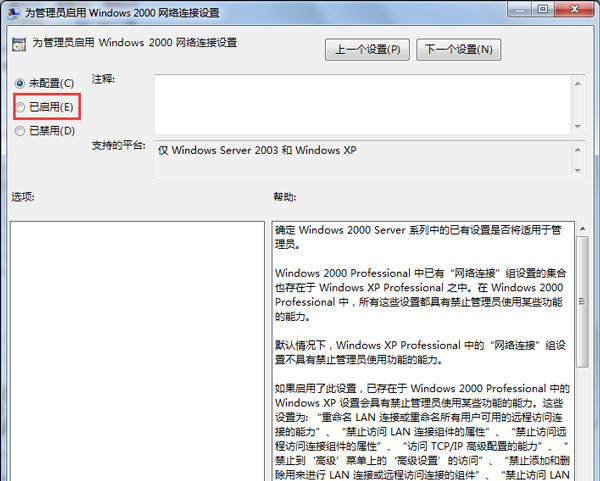
5、接着修改好上面一项后,我们还需要设置一项,找到“禁止访问LAN连接组件的属性”,同样双击打开;
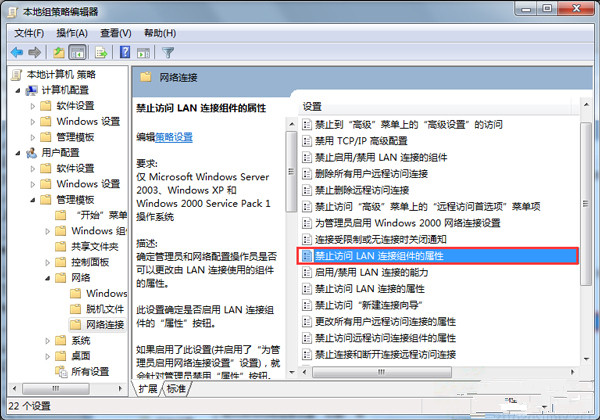
6、最后将该项也设置为“已启用”,确定!
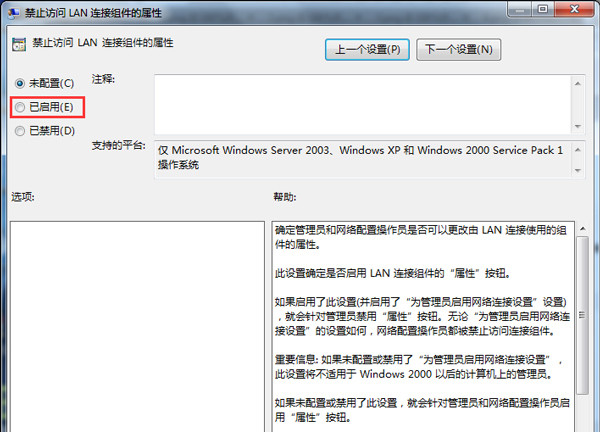
以上就是今天所分享win7系统禁止修改IP地址的方法,只要按照上面的操作方法完成设置后,再重启一下系统,那么我们的设置就完成了,这样别人就无法修改你的IP地址了。
想了解更多精彩内容教程吗?敬请关注系统之家官网。
